Sebagian besar dari kita terhubung ke jaringan yang tidak aman di beberapa titik. Tempat-tempat seperti hotel, bandara, kedai kopi dan kafe lokal dan nasional seperti Starbucks, jaringan universitas, rumah sakit, dan pusat kesehatan, dan bahkan beberapa bisnis, termasuk Apple Store, semuanya menawarkan akses WiFi tanpa jaminan jaringan. Namun terkadang, iPhone Anda tidak akan bergabung dengan jaringan yang tidak aman!
Setelah memperbarui ke iOS terbaru, beberapa pembaca kami melaporkan kesulitan saat mencoba menyambung ke jaringan nirkabel APAPUN yang tidak aman. Mereka melihat peringatan bahwa jaringan tidak aman dan tidak dapat melewatinya!
Yang lain melaporkan dapat terhubung tetapi hanya sebentar! Setelah pembaruan iOS, perangkat mereka terhubung ke jaringan WiFi yang tidak aman tetapi kemudian segera, koneksi terputus.
Isi
- Artikel Terkait
- Cara Kerja Koneksi WiFi Tanpa Jaminan
-
Perbaikan untuk iPhone Tidak Dapat Terhubung ke Jaringan Tidak Aman
- Gunakan Peramban Berbeda
-
Kiat Pembaca
- Posting terkait:
Artikel Terkait
- Gunakan Server DNS Pihak Ketiga Untuk Penjelajahan iPhone yang Lebih Cepat dan Pribadi
- Safari Tidak Bekerja di Bandara, Hotel, atau WiFi Umum? Bagaimana cara memperbaiki
- Jadikan Safari Lebih Cepat dan Lebih Aman Dengan Open DNS dan Google Public DNS
Cara Kerja Koneksi WiFi Tanpa Jaminan
iOS Anda saat ini, seperti versi iOS sebelumnya, harus tetap terhubung ke jaringan yang tidak aman dengan peringatan keamanan bahwa koneksi Anda tidak aman.
iOS menampilkan peringatan seperti jaringan tidak aman pada jaringan yang tidak mengaktifkan enkripsi WPA atau lebih tinggi.
Menerima kesalahan ini seharusnya tidak mencegah Anda terhubung ke jaringan APAPUN. Ini bersifat informasi, sehingga Anda tahu bahwa data Anda dapat disadap.
Perbaikan untuk iPhone Tidak Dapat Terhubung ke Jaringan Tidak Aman
- Setelah mencoba terhubung ke jaringan yang tidak aman, segera buka Safari dan cari halaman login diikuti halaman selamat datang. Bahkan tanpa persyaratan kata sandi, Anda mungkin perlu mencentang kotak yang menerima persyaratan untuk mendapatkan akses
- Coba lupakan jaringan, lalu coba sambungkan lagi. Pergi ke Pengaturan > WiFi > Pilih Jaringan Tidak Aman > Lupakan Jaringan Ini

- Perbarui Pengaturan Safari. Pergi ke Pengaturan > Safari. Temukan pengaturan "Minta Situs Web Tidak Melacak Saya" dan nyalakan. Kemudian coba lagi untuk menghubungkan jaringan yang tidak aman itu
- Coba nyalakan Mode Pesawat sebelum menghubungkan dan lihat apakah itu membantu. Temukan Mode Pesawat di Pusat Kontrol atau di Aplikasi Pengaturan

- Atur ulang pengaturan jaringan Anda. Membuka Pengaturan > Umum > Atur Ulang > Atur Ulang Pengaturan Jaringan. Tindakan ini menghapus kata sandi WiFi yang tersimpan untuk semua jaringan yang disimpan, jadi jika Anda tidak mengetahui kata sandi Anda, berhati-hatilah sebelum melanjutkan

- Nonaktifkan Layanan Lokasi untuk Layanan Sistem WiFi.
- Buka Pengaturan > Privasi > Layanan Lokasi

- Ketuk Layanan Sistem
- Temukan Jaringan Wi-Fi dan matikan
- Buka Pengaturan > Privasi > Layanan Lokasi
- Ubah pengaturan IP.
- Pengaturan > WiFi > Pilih Jaringan
- Buka "Konfigurasi DNS" di dalam jaringan yang Anda coba sambungkan dan alihkan ke "Manual" dan tambahkan alamat IP apa pun
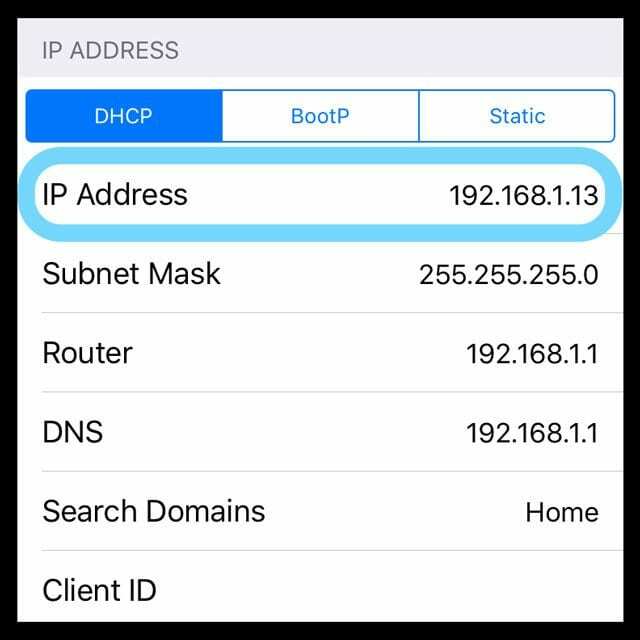
- Cobalah untuk masuk. Tindakan ini gagal, namun jaringan WiFi tetap terbuka
- Kembali ke pengaturan jaringan Anda dan hapus alamat IP "Manual" yang baru saja Anda masukkan
- Coba buka situs web apa pun, dan itu akan mengarahkan Anda ke halaman login untuk jaringan itu
- Ubah Pengaturan DNS.
- Menggunakan DNS Publik Google pengaturan 8.8.8.8 dan 8.8.4.4 alih-alih DNS otomatis

- Menggunakan DNS Publik Google pengaturan 8.8.8.8 dan 8.8.4.4 alih-alih DNS otomatis
Gunakan Peramban Berbeda
Jika Anda masih tidak dapat terhubung ke jaringan nirkabel yang tidak aman, beberapa orang melaporkan bahwa hanya mengubah dari Safari ke Chrome atau Firefox memperbaiki masalah bagi mereka.
Pastikan Anda menonaktifkan Auto-Join dan Auto-Login terlebih dahulu sebelum membuka sesi browser
- Pergi ke Pengaturan > WiFi > Pilih Jaringan Tidak Aman. Kemudian ketuk "i" di sebelah jaringan WiFi yang Anda coba masuki dan matikan "Gabung Otomatis" dan "Masuk Otomatis."
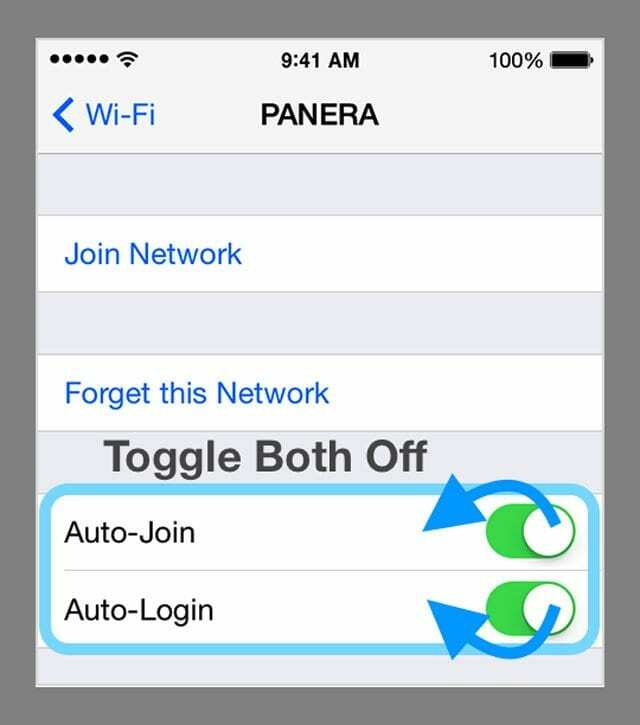
- Buka Firefox dan ketik alamat untuk halaman login jaringan WiFi itu atau cukup ketik "captive.apple.com" ke dalam bilah pencarian. Sebuah pesan memberi tahu Anda bahwa ini adalah jaringan yang tidak aman. Ketuk “tetap kunjungi situs”. Sekarang masuk ke jaringan WiFi itu
Kiat Pembaca 
- Setelah Anda terhubung ke wifi, buka Safari dan halaman login otomatis jaringan wifi akan muncul. Cukup isi ID dan kata sandi Anda atau centang kotak yang Anda setujui dengan syarat dan ketentuan
- Unduh peramban Chrome. Kemudian, setelah terhubung ke WiFi, buka Chrome dan ketik login.com. Anda akan melihat halaman login untuk jaringan wifi yang tersedia. Ketuk terima untuk terhubung
- Pergi ke Pengaturan > Wi-Fi dan temukan jaringan yang ingin Anda sambungkan. Ketuk "i" biru kecil di sebelah kanan. Gulir ke bawah ke Konfigurasi DNS dan ketuk Manual. Di bawah SERVER DNS, masukkan 192.1.1.1 dan ketuk Simpan di sudut kanan atas. Sekarang, tunggu 2-3 menit hingga ikon WiFi muncul di kiri atas. Setelah ikon WiFi muncul, kembali ke SERVER DNS tersebut dan hapus entri Anda (192.1.1.1) dan pilih Otomatis dan simpan lagi. Selanjutnya, buka sesi browser (biasanya Safari) dan ketik alamat. Jika Anda melihat peringatan tentang koneksi yang tidak aman atau sertifikat yang tidak valid, ketuk Lanjutan dan gunakan browser. Jika diminta, ketuk terima jika Anda mendapatkan halaman pengakuan
- Minta departemen TI atau meja bantuan Anda untuk menambahkan profil keamanan baru untuk iOS apa pun yang Anda gunakan
- Buka Safari dan ketik captive.apple.com dan itu akan membuka halaman login untuk Jaringan WiFi itu dan memungkinkan Anda untuk bergabung
- Apa yang berhasil bagi saya adalah mengatur DNS saya secara manual.
- Membuka Pengaturan > Wi-Fi > ketuk "i" di sebelah jaringan tidak aman yang ingin Anda ikuti
- Lupakan jaringan
- Temukan jaringan itu lagi dan klik "i" lagi
- Pilih konfigurasi DNS
- Klik Panduan > Tambah Server > Ketik 192.1.1.1 dan SIMPAN
- Bergabunglah dengan jaringan lagi
- Tunggu hingga ikon WiFi muncul di layar
- Klik "i" lagi
- Pilih konfigurasikan DNS lagi
- Hapus Server Manual yang baru saja Anda tambahkan
- Pilih Otomatis lalu SIMPAN
- Ketuk ikon i di sebelah nama jaringan tidak aman lalu ketuk teks "Pelajari lebih lanjut tentang pengaturan yang disarankan untuk WiFi ..." di bawah bagian Jaringan Tidak Aman. Setelah Anda melihat info ini, semuanya berfungsi dengan baik!

Untuk sebagian besar kehidupan profesionalnya, Amanda Elizabeth (disingkat Liz) melatih semua jenis orang tentang cara menggunakan media sebagai alat untuk menceritakan kisah unik mereka sendiri. Dia tahu satu atau dua hal tentang mengajar orang lain dan membuat panduan cara!
Kliennya termasuk Edutopia, Pusat Video Juru Tulis, Institut Jalur Ketiga, Braket, Museum Seni Philadelphia, dan Aliansi Gambar Besar.
Elizabeth menerima gelar Master of Fine Arts dalam pembuatan media dari Temple University, di mana dia juga mengajar sarjana sebagai anggota fakultas tambahan di departemen Seni Film dan Media mereka.